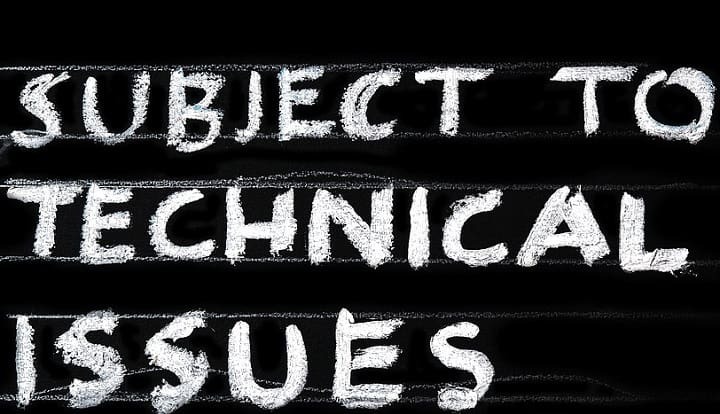
xINSTALLER VED AT KLIKKE PÅ DOWNLOAD FIL
Denne software vil holde dine drivere oppe og køre, og dermed holde dig sikker mod almindelige computerfejl og hardwarefejl. Tjek alle dine drivere nu i 3 nemme trin:
- Download DriverFix (verificeret downloadfil).
- Klik Start scanning for at finde alle problematiske drivere.
- Klik Opdater drivere for at få nye versioner og undgå systemfejl.
- DriverFix er blevet downloadet af 0 læsere i denne måned.
Windows har flere mekanismer til beskytte sig selv mod malware og andre sikkerhedstrusler.
Det er en velkendt hemmelighed, at registreringsdatabasens værdier er kompromitteret i de fleste cyberangreb. Det er af denne grund, at Microsoft har noget, der hedder som Windows ressourcebeskyttelse, et værktøj, der beskytter registreringsdatabasenøgler og -mapper bortset fra de kritiske systemfiler.
I tilfælde, hvor Windows Resource Protection-filen mangler eller er beskadiget, fungerer Windows ikke som forventet. Værktøjet System File Checker kan bruges til at scanne for fejl og reparere computeren, men hvis WRP-filen mangler, kan selv SFC-værktøjet ikke køres.
Hvorfor viser min pc 'Windows Resource Protection kunne ikke starte reparationstjenesten'?
Windows Resource Protection fungerer sammen med en tjeneste kaldet Windows Modules Installer. Windows Module Installer har fuld adgang til WRP.
I dette tilfælde, når vi forsøger at køre WRP-ressourcerne, er Windows Module Installer deaktiveret, og fejlen 'Windows Resource Protection kunne ikke starte reparationstjenesten' vil blive vist.
På dette tidspunkt vil jeg også gerne nævne det SFC-tjenesten skal nogle gange køres flere gange eller i sikker tilstand.
Hvordan rettes fejlen 'Windows Resource Protection kunne ikke starte reparationstjenesten'?
Man kan rette WRP-fejlen ved at følge nedenstående trin,
- Tryk på Windows-tasten+R for at åbne en Kør-boks. Skriv nu "services.msc" i boksen og klik derefter på OK.
- Når vinduet Services er åbent, skal du finde "Windows Modules Installer" og dobbeltklikke på det.

- I det næste trin åbnes egenskabsruden, og det er her, du skal vælge "Generelt"
- Gå til rullemenuen "Opstart" og vælg "Manuel". Før du afslutter, klik på "Anvend" og "OK" for at gemme indstillingerne. Nu kan du afslutte servicevinduet.
- Nu skal man åbne CMD'en ved at søge efter det samme i Startmenuen. Højreklik og vælg "Kør som administrator". Klik på Ja, hvis du bliver bedt om det af Brugerkontokontrol.
- Når CMD-vinduet er åbent, skal du klikke på kommandoerne nedenfor, og glem ikke at trykke på "Enter" efter hver linje.
sc config Trustedinstaller start= demandnet start Trustedinstaller
net start Trustedinstaller
Prøv nu at køre sfc.exe på Windows, og alt skulle fungere efter hensigten. Som en alternativ tilgang kan du også bruge værktøjer som Reimage, som vil reparere Windows-filkorruptionen med et enkelt klik.
RELATEREDE HISTORIER SOM SKAL TJENES:
- 10 bedste Registry Cleaners til Windows 10
- Sådan løses problemer med Windows 10 Creators Update ved hjælp af fejlfinding
- Kan ikke få adgang til Registry Editor i Windows 10 [FIX]
 Har du stadig problemer?Løs dem med dette værktøj:
Har du stadig problemer?Løs dem med dette værktøj:
- Download dette PC-reparationsværktøj bedømt Great på TrustPilot.com (download starter på denne side).
- Klik Start scanning for at finde Windows-problemer, der kan forårsage pc-problemer.
- Klik Reparer alle for at løse problemer med patenterede teknologier (Eksklusiv rabat til vores læsere).
Restoro er blevet downloadet af 0 læsere i denne måned.


